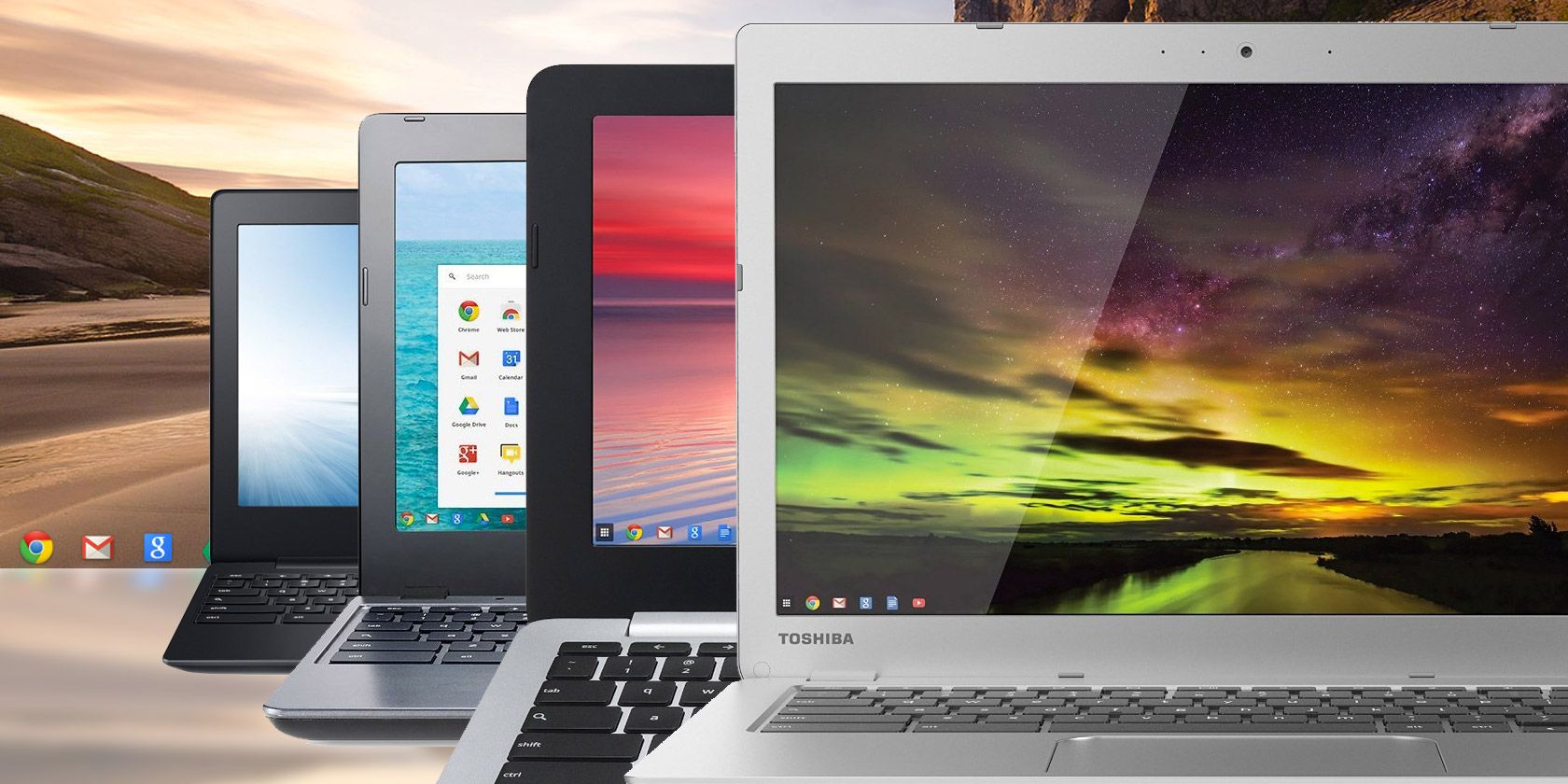به دنبال یک Chromebook جدید هستید؟ به ما اجازه دهید در انتخاب Chromebook مناسب برای نیازهایتان به شما کمک کنیم.
کرومبوکها از زمان عرضهشان در سال 2011 بسیار بهبود یافتهاند. آنها به اندازهای خوب هستند که ممکن است بخواهید یک کروم بوک را به جای لپتاپ برای رایانه بعدی خود در نظر بگیرید، به خصوص اگر به دنبال دستگاه مسافرتی نهایی هستید.
متأسفانه، کرومبوکها همچنان دارای ننگ بسیاری از افسانههای رد شده هستند، مانند این ایده که کرومبوکها آفلاین کار نمیکنند. انجام می دهند! علاوه بر این، کرومبوکها دارای مزایای فراوانی هستند که آنها را بسیار مفیدتر از آن چیزی است که بسیاری حتی تصور میکنند.
اما همانطور که در مورد اکثر دستگاههای مدرن وجود دارد، گزینههای زیادی برای انتخاب دارید که ممکن است هنگام تصمیمگیری برای خرید Chromebook، احساس ناراحتی کنید. بنابراین، به ما اجازه دهید تا به شما در انتخاب Chromebook مناسب برای نیازهایتان کمک کنیم.
اندازه و وزن Chromebook
اولین چیزی که باید در مورد آن تصمیم بگیرید اندازه فیزیکی واقعی Chromebook است. شما انتخاب های زیادی برای انتخاب دارید – اندازه های مختلف بین 10 تا 17 اینچ – بنابراین تصمیم گیری بسیار دشوار است.
در میان این اندازهها، ما صفحهنمایش 11.6 اینچی یا کوچکتر را توصیه نمیکنیم. ما احساس میکنیم که 11.6 اینچ برای هر نوع دستگاه لپتاپ بسیار کوچک است و اگر چیزی قابل حمل میخواهید، بهتر است به جای آن از یک تبلت 8 یا 10 اینچی استفاده کنید. .
در واقع، اکثر کرومبوکهای 11.6 اینچی دارای حداکثر وضوح 1366×768 هستند، که فضای صفحهنمایش زیادی را فراهم نمیکند و میتواند کاملاً تنگ به نظر برسد، به خصوص اگر از صفحه نمایش بزرگتری با کیفیت Full HD (1920×1080) استفاده میکنید. برخی از کرومبوکهای 13.3 اینچی نیز همین ویژگی را دارند حداکثر وضوح، اما حداقل موارد جدیدتر می توانند تا 3840×2160 (4K UHD) بالاتر بروند.
اگر قابل حمل بودن یک نگرانی بزرگ نیست، اندازه 15.6 اینچی را در نظر بگیرید. این بهترین اندازه کلی برای هر لپتاپ است، زیرا صفحه نمایش راحت را ارائه میکند، اما همچنین با قیمت سنگینتر و وزن بیشتری همراه است. فکر کردن. آیا از Chromebook خود به عنوان دستگاه اصلی استفاده می کنید؟ قطعاً یک دستگاه 15.6 اینچی یا بزرگتر تهیه کنید.
![]()
در بالای اندازه صفحه نمایش که از گوشه ای به گوشه دیگر به صورت مورب اندازه گیری می شود، باید به عمق یا ضخامت دستگاه فکر کنید. به عنوان مثال، Samsung Galaxy Chromebook 0.39 اینچ ضخامت دارد در حالی که Google Pixelbook Go 0.50 اینچ ضخامت دارد – اما هر دو دستگاه 13.3 اینچی هستند.
اگرچه ممکن است 0.11 اینچ روی کاغذ زیاد به نظر نرسد، اما به اندازه کافی مهم است که اگر این دو را در کنار هم قرار دهید یا هر دو را در دستان خود بگیرید متوجه آن خواهید شد.
آخرین چیزی که باید در مورد آن نگران بود، حداقل تا آنجا که به قابلیت حمل مربوط می شود، وزن دستگاه است. کروم بوک ها به طور متوسط بین دو تا چهار پوند وزن دارند و بدیهی است که دستگاه های بزرگتر وزن بیشتری خواهند داشت. جنس بدنه نیز می تواند تاثیر زیادی بگذارد، به عنوان مثال، پلاستیک، آلومینیوم و غیره.
خط پایین؟ یک Chromebook 15.6 اینچی یا بزرگتر بهترین گزینه برای یک دستگاه همه جانبه خواهد بود، اما صفحه نمایش 13.3 اینچی برای سفرهای زیاد بهتر است، در این صورت باید به باریکی و وزن نیز توجه کنید. حتی یک پوند نیز می تواند تفاوت بزرگی ایجاد کند وقتی ساعت ها آن را حمل می کنید.
عملکرد Chromebook
بیایید بیدرنگ موضوع را روشن کنیم: کرومبوکها هنوز ماشینهایی با عملکرد بالا نیستند. این بدان معنا نیست که آنها وحشتناک هستند، اما به این معنی است که شما باید انتظارات مناسبی از خرید خود داشته باشید.
اکثر کرومبوکها از کارتهای گرافیک یکپارچهای استفاده میکنند که بهطور قابلتوجهی بدتر از کارتهای گرافیک اختصاصی هستند، بنابراین انتظار عملکرد ویدیویی درجه یک را نداشته باشید. کارت های یکپارچه برای تماشای یوتیوب و پخش ویدیوهای اسکایپ کاملاً مناسب هستند اما برای بازی چندان خوب نیستند. با این حال، می توانید برخی از مدل ها را با کارت گرافیک اختصاصی نیز پیدا کنید.
از سوی دیگر، کیفیت تصویر بیشتر با ساختار خود صفحه نمایش تعیین می شود تا کارت گرافیک. برخی از کرومبوکها میتوانند به رنگهای سفید روشنتر برسند، برخی دیگر میتوانند مشکی تیرهتر شوند و برخی دیگر کنتراست واضحتری دارند.
متأسفانه، مشخصات کیفیت تصویر استاندارد نیست، بنابراین بدون مقایسه فیزیکی با چشمان خود، تشخیص “خوب” یا “بد” دشوار است.

نکته اصلی برای عملکرد کروم بوک، پردازنده است. این روزها، دانستن اینکه کدام یک از این دو پردازنده “بهتر” است، کمی گیج کننده است، اما ما یک پست عالی در مورد نحوه درک مدل های CPU لپ تاپ اینتل داریم که در کمترین زمان آن را برای شما روشن می کند.
همانطور که گفته شد، در حالی که کروم بوک ها دارای طیف وسیعی از پردازنده ها هستند و برخی از آنها بهتر از سایرین هستند، کروم بوک ها به طور کلی آنقدر قدرتمند نیستند. به طور کلی، یک پردازنده چهار هسته ای یا هشت هسته ای نسل جدید اینتل i5 خوب خواهد بود. علاوه بر این، کرومبوکهایی را خواهید یافت که از پردازندههای اینتل یا AMD استفاده نمیکنند و به جای آن از MediaTek، Exynos یا Snapdragon SoC استفاده میکنند.
کرومبوکها برای هر چیزی که در مرورگر اجرا میشود، ویرایش اولیه تصویر/عکس، کار با اسناد و صفحات گسترده، پخش موسیقی و حتی پخش ویدیوی HD مناسب هستند. بیشتر از این می خواهید؟ باید پول زیادی را برای مدلهای درجه یک مانند ASUS Chromebook CX9 یا Samsung Galaxy Chromebook Enterprise خرج کنید، یا ممکن است کلاً به چیزی غیر از Chromebook نیاز داشته باشید.
بنابراین، بهتر است بیشتر روی مقدار رم تمرکز کنید تا پردازنده. بسیاری از کرومبوکها مجهز به 4 گیگابایت رم هستند، مگر اینکه بخواهید هر بار فقط یک تب مرورگر را اجرا کنید. برای عملکرد بهینه، باید به دنبال مدلی با حداقل 8 گیگابایت رم مانند HP Chromebook x360 14 باشید.
مهم نیست که در نهایت با کدام مدل استفاده میکنید، همیشه چند نکته برای بهبود تجربه کاربر نهایی Chromebook شما وجود دارد.
فضای ذخیرهسازی Chromebook، عمر باتری و موارد دیگر
علاوه بر همه چیزهایی که در بالا ذکر شد، چند ملاحظه دیگر وجود دارد که قبل از نهایی کردن تصمیم خود باید رعایت کنید. این ملاحظات لزوماً برهم زننده معامله نیستند، اما می توانند بر لذت و رضایت تأثیر بگذارند و خواهند داشت.
یکی را با درایو حالت جامد انتخاب کنید

کرومبوکهای دارای SSD تقریباً این روزها عادی هستند، که بسیار عالی است زیرا SSDها بسیار سریعتر از HDD هستند. نوع سومی از حافظه ها به نام eMMC وجود دارد که عملکرد بهتری نسبت به هارد دیسک ها ارائه می دهد اما در مقایسه با SSD ها کندتر است. ما توصیه می کنیم یک SSD انتخاب کنید.
فضای ذخیره سازی 64 گیگابایتی در میان کروم بوک ها بسیار رایج است. با این حال، توصیه می کنیم حداقل 128 گیگابایت را انتخاب کنید تا مطمئن باشید. علاوه بر این، میتوانید از یکپارچگی عالی Chromebook با Google Drive برای ذخیره دادهها در فضای ابری استفاده کنید.
عمر باتری برای مسافران مهم است

کرومبوکها برای استفاده قابل حمل در نظر گرفته شدهاند، بنابراین منطقی است که کرومبوکهایی را تهیه کنید که بین شارژها مدتی دوام بیاورد. یکی از بهترین عملکردها در این زمینه HP Chromebook x360 14 است که می تواند بیش از 13.5 ساعت از جعبه دوام بیاورد.
با این حال، کرومبوکها به طور کلی عمر باتری بسیار خوبی دارند، بنابراین ارزش آن را ندارد که بیش از حد در مورد آن بحث کنید. اکثر آنها می توانند بین هفت تا ده ساعت دوام بیاورند که برای یک کاربر معمولی بیش از اندازه کافی آبمیوه است.
مطمئن شوید که پورت های مورد نیاز شما را دارد
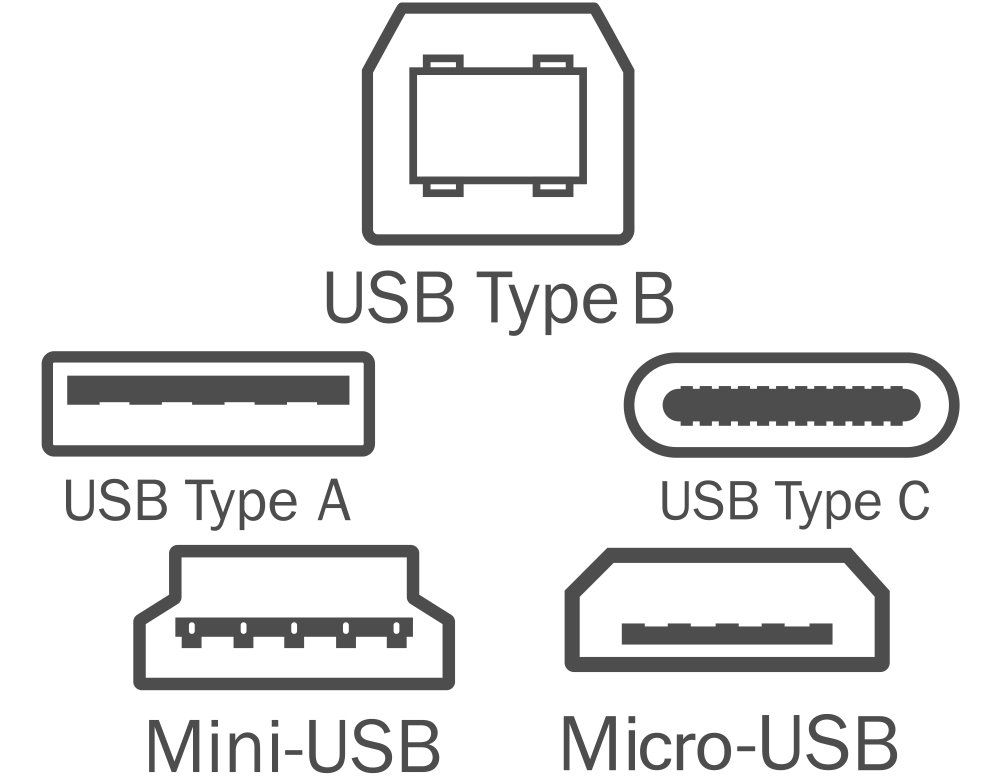
این اشتباه را مرتکب نشوید که یک لپ تاپ تنها با یک پورت USB تهیه کنید. همیشه در دسترس بودن پورت ها را در هر دستگاهی که قصد خرید آن را دارید بررسی کنید.
کروم بوک های مدرن به طور استاندارد به دو تا سه پورت USB مجهز هستند. در اکثر موارد، یک پورت برای USB 3.0 و یک درگاه برای USB-C پیدا خواهید کرد. پورت های دیگری که ممکن است بخواهید: HDMI، هدفون، میکروفون و اسلات کارت حافظه.
فراموش نکنید که صفحه کلید را مرور کنید

در حالی که اکثر کرومبوکها کلیدها را در طرحبندی اولیه یکسانی سازماندهی میکنند، تفاوتهای ظریف ممکن است تجربه تایپ شما را ایجاد کند یا آن را خراب کند. قبل از اینکه متعهد به خرید شوید، اینها را بگیرید.
به عنوان مثال، در مدلهای مختلف، ممکن است تفاوت بین عرض نسبی کلیدهای Search/Shift/Control، محل قرارگیری کلیدهای جهتنما، اندازه کلیدهای عملکرد ردیف بالا و نشانگرهای ردیف اصلی در کلیدهای F و J.
شاید چیزهایی مانند این شما را آزار ندهد، اما ممکن است چند دقیقه وقت بگذارید تا آن را بررسی کنید.
قیمت Chromebook

در پایان روز، اکثر مردم به قیمت اهمیت می دهند. به هر حال، هدف این است که Chromebook را با بیشترین قدرت و ارزش در حالی که می توانید کمتر هزینه کنید، به دست آورید، درست است؟ یافتن تعادل کامل معمولاً چیزی است که زمان زیادی برای خرید می گیرد.
خبر خوب این است که کروم بوک ها ارزان تر از لپ تاپ های سنتی هستند. گرانترین کرومبوکها با لپتاپهای میانرده برابری میکنند، و متوسط کرومبوکها چند صد دلار کمتر است، که از نظر هزینه مشابه لپتاپهای نسل آخر است.
بنابراین، در نهایت، می توانید انتظار داشته باشید که برای یک کروم بوک خوب بین 500 تا 800 دلار بپردازید. اگر میخواهید ارزانتر بروید، میتوانید به دنبال مدلی از یک یا دو سال پیش باشید و برخی از آنها با قیمت کمتر از 250 دلار در دسترس خواهند بود. متأسفانه کرومبوکها مانند گذشته ارزان نیستند، حداقل برای مدلهایی که در همه زمینهها عملکرد خوبی دارند.
شما می توانید با رفتن به مسیر استفاده شده یا بازسازی شده یا به خطر انداختن یک قسمت از طراحی، حتی پول بیشتری پس انداز کنید. به عنوان مثال، شاید به یک مدل کاملاً پیشرفته نیاز نداشته باشید، یا میتوانید به دنبال یک درایو ذخیرهسازی داخلی کمی کوچکتر بروید و به جای آن از فضای ذخیرهسازی ابری استفاده کنید.
مشخصات را ارزیابی کنید و برای خودتان یک کروم بوک تهیه کنید
اما در نهایت، این روزها سخت است که با خرید Chromebook اشتباه کنید. تصمیم بگیرید چه چیزی برای شما مهم است: قیمت؟ کارایی؟ عمر باتری؟ سپس در حین یادداشت برداری از نظرات، خرید کنید. مدلی را انتخاب کنید که کاربران از آن راضی به نظر می رسند، و تقریباً همین است.